最近有刚升级Win10系统的用户反映,Win10系统没有想象中的好用,反倒有点卡,不知道是怎么回事。其实,这是因为用户没有将系统优化。下面,小编就来跟大家分享一下Win10系统最全面、最详细的优化设置,保证系统优化后会变得更顺畅。
一、关闭家庭组
1.右键点击“此电脑”,选择“管理”,进入“计算机管理”窗口。
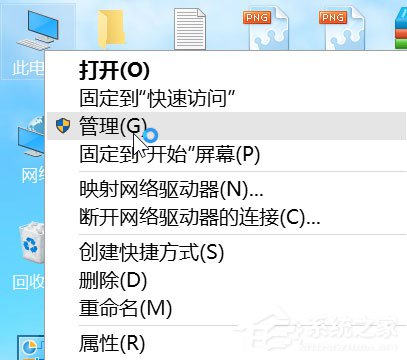
2.在左侧的菜单选择“服务”,并在右侧找到“HomeGroup Listener”和“HomeGroup Provider”两个服务。
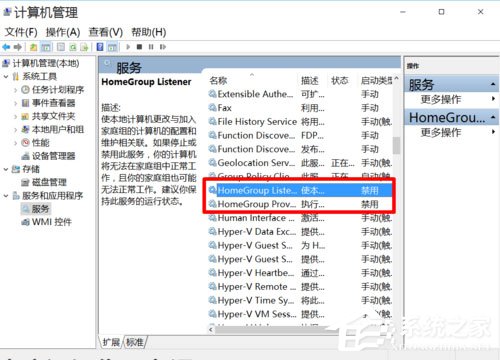
3.右键点击它,选择“属性”,并在新打开的窗口中把启动类型改为“禁用”。
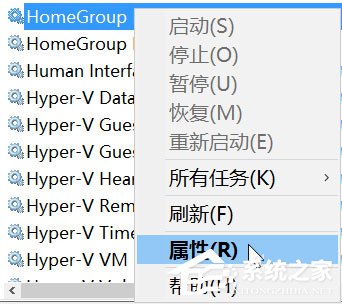
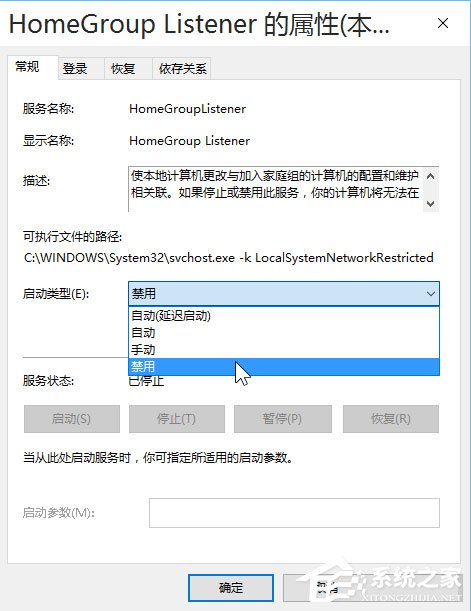
4.这样,就关闭了“家庭组”功能。win8时代就有的家庭组功能会不断读写硬盘,造成硬盘占用高,这个问题在win10中依然存在。关闭这个功能会使硬盘占用大幅降低,不再出现动不动就占用100%的情况。(可在任务管理器中查看)
二、卸载无用应用
1.打开开始菜单里的“设置”应用,依次进入“系统”→“应用和功能”,可以卸掉一些您用不到的系统自带应用。
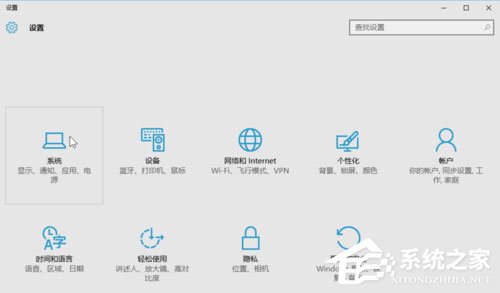
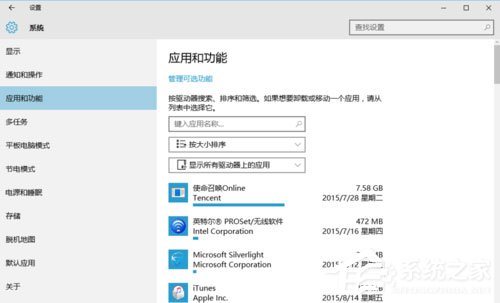
2.设置里还有许多可以调整的地方,您可以自行探索。
三、关闭优化驱动器
1.双击“此电脑”打开,右键点击任意磁盘,选择“属性”。
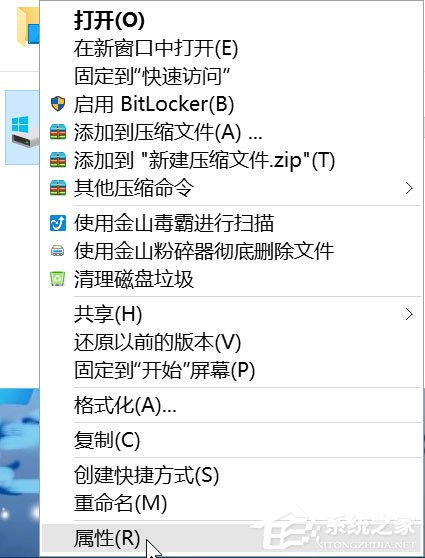
2.在上方的标签选择“工具”,然后点击“优化”。
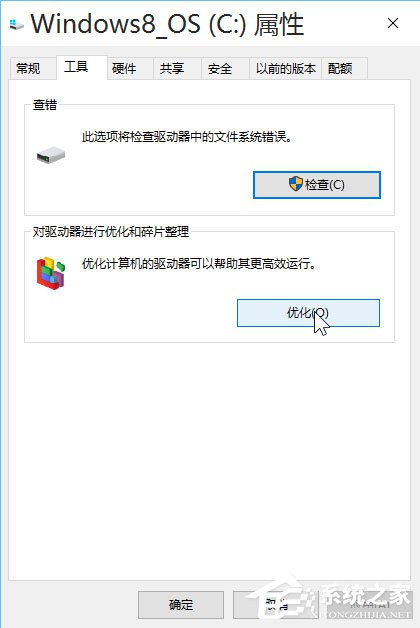
3.在下方“已计划的优化”处点“更改设置”,然后取消计划。
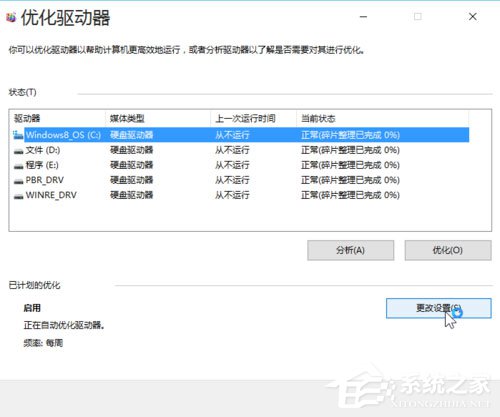
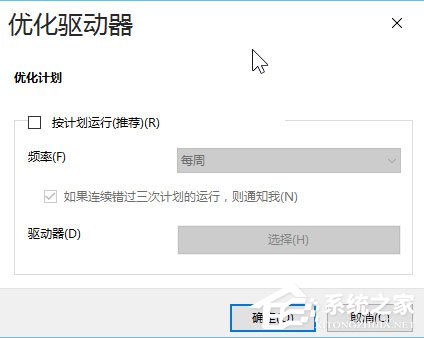
4.win10的“优化驱动器”即win7时代的磁盘碎片整理,每两三个月做一次即可,每周计划运行实属对资源的浪费。
四、禁用系统保护
1.右键点击“此电脑”,选择“属性”,再在“系统”窗口的左侧选择“系统保护”。
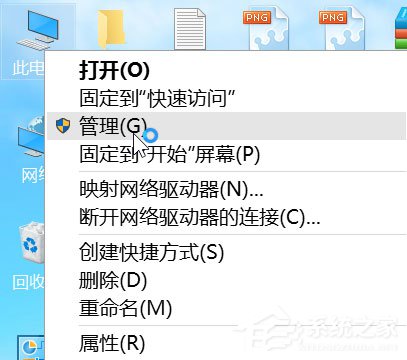
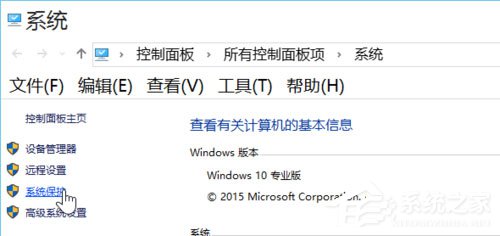
2.在下方配置系统保护功能,选择禁用。(如果有开启的话)
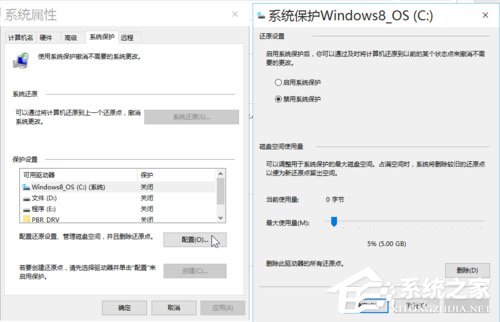
3.“系统保护”即XP时代的“系统还原”。现在一键GHOST或各品牌厂商的一键恢复软件的功能完爆它几条街,它也就没什么用了,关掉吧,还能节省一些磁盘空间。
五、扫尾工作
现在各大安全软件都自带各种优化功能,这里就不叙述了,尽情使用吧。
六、选做:关闭IPV6服务(如果您的网络运营商不分配IPV6地址,可以将其关闭)。
右键点击“此电脑”,选择“管理”,进入“计算机管理”窗口。在左侧的菜单选择“服务”,并在右侧找到“IPHelper”。右键点击它,选择“属性”,并在新打开的窗口中把启动类型改为“禁用”。方法基本同第一部分。
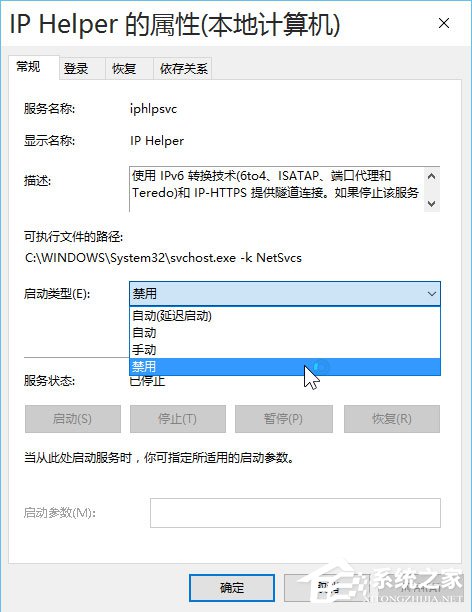
以上就是小编向大家介绍的Win10系统下最全面详细的优化设置,通过以上设置将系统优化后,系统就可以变得顺畅,不再卡了。
13. 纵然有再多安慰你的话,但是真正可以使你从失恋中跳脱出来的还是得靠你自己的豁然开窍。
Win10系统最全面详细的优化设置真才实学见未雨绸缪礼忘义23. 这个夏季,我依然在指尖书写着断章遐思!心语,在风中,在生命的驿站中缠绵着,在岁月中似水静静地流淌着,不知今夕,不知何夕!36.综合素质 comprehensive quality王安石283.千门万户曈曈日,总把新桃换旧符。《元日》 辽阳驿使音尘绝,琐窗寒、轻拢慢捻,泪珠盈睫。推手含情还却手,一抹梁州哀彻。千古事云飞烟灭。贺老定场无消息,想沉香亭北繁华歇,弹到此,为呜咽。轮台东门送君去,去时雪满天山路。win10优化,win10系统优化,win10优化设置10.Beauty without virtue is a rose without fragrance.无德之美犹如没有香味的玫瑰,徒有其表。
- 《暗喻幻想》属性解释 暗喻幻想有哪些属性
- 《暗喻幻想》序章敌人弱点及掉落物一览 序章敌人弱点是什么
- 《暗喻幻想》贝雷加回廊敌人弱点及掉落物一览
- Excel数字变成了小数点+E+17怎么办?
- 惠普Win10改Win7系统BIOS设置怎么弄?
- Win7精简版32位239M终极纯净版无法使用无线网络怎么办?
- 《暗喻幻想》雷迦利斯大教堂敌人弱点分享 雷迦利斯大教堂敌人掉落物一览
- 《暗喻幻想》特拉迪亚沙漠敌人弱点及掉落物一览
- Excel数字变成了小数点+E+17怎么办?
- 惠普Win10改Win7系统BIOS设置怎么弄?
- Win7精简版32位239M终极纯净版无法使用无线网络怎么办?
- 《暗喻幻想》小鬼的巢穴敌人弱点及掉落物一览
- 《暗喻幻想》探求旅人强度分析
- 《暗喻幻想》大沙虫巢穴敌人弱点及掉落物一览
- 《暗喻幻想》魔法探求者强度分析 魔法探求者属性介绍
- 《暗喻幻想》灵魂骇客强度分析 灵魂骇客属性介绍
- 《暗喻幻想》克里安特城敌人弱点及掉落物分享
- 《暗喻幻想》食人洞穴敌人弱点及掉落物一览 食人洞穴敌人弱点是什么
- 《暗喻幻想》术士强度分析 术士属性介绍
- 《暗喻幻想》地下纳骨堂敌人弱点及掉落物一览 地下纳骨堂敌人弱点是什么
- 《暗喻幻想》巫师强度分析 巫师属性介绍
- 《暗喻幻想》格拉西亚密林敌人弱点及掉落物一览
- 《暗喻幻想》叹息之墓敌人弱点及掉落物一览 叹息之墓敌人弱点是什么
- 《暗喻幻想》元素大师强度分析 元素大师属性介绍
- 《暗喻幻想》邪见之塔敌人弱点及掉落物一览 邪见之塔敌人弱点是什么
- 车间生产任务看板显示软件
- 人人疯电脑版
- 依灏外贸订单管理系统
- 依灏工地工资管理系统
- 依灏船舶检验管理系统
- 依灏面粉厂管理系统-兑换灵活版
- 依灏物流派单管理系统
- 依灏粮食贸易管理系统
- 小鸟视频转码
- 爱手工电脑版
- 英灵神殿文明饮食MOD v1.42
- 僵尸毁灭工程迷你的血条MOD v2.40
- 秒创房工具(免排队) v1.0
- 英灵神殿刀剑神域爱丽丝船帆MOD v3.53
- 模拟人生4可爱的熊猫睡衣MOD v1.8
- 求生之路2午夜铁路地图MOD v1.33
- 英灵神殿建造自己的船MOD v3.53
- 文明6风云变幻更多仅玩家可用的修正MOD v3.30
- 奇妙探险2十六项修改器风灵月影版 v1.1.5
- 僵尸毁灭工程坚不可摧原木墙MOD v3.10
- eccentric
- eccentricity
- ecclesiastic
- ecclesiastical
- ECE
- ECG
- echelon
- echidna
- echinacea
- echinoderm
- 中学英语自主教育策略
- 有效教学心理学/有效教学译丛/杏坛书系
- 有效教学基本技能/有效教学译丛/杏坛书系
- 循证教学--一种有效的教学法/有效教学译丛/杏坛书系
- 有效讲解和提问的技巧/有效教学译丛/杏坛书系
- 教会孩子学习/有效教学译丛/杏坛书系
- 汉字演变文化源流(上下)(精)
- 战国官名新探
- 镜头中国(一起追味感动我们的瞬间新中国影像记忆1951-2011)
- 鲁冰花仙子(精)
- [BT下载][1923 第一季][全8集][BD-MKV/29.21G][简繁英字幕][1080P][H265][蓝光压制][ZeroTV] 剧集 2022 美国 剧情 打包
- [BT下载][本尊就位][第03-05集][WEB-MKV/3.59G][国语音轨/简繁英字幕][1080P][H265][流媒体][BlackTV] 剧集 2024 香港 喜剧 连载
- [BT下载][厨房的爱丽丝][第03集][WEB-MKV/1.65G][无字片源][1080P][流媒体][BlackTV] 剧集 2024 日本 喜剧 连载
- [BT下载][魅惑之人][第06集][WEB-MKV/2.15G][无字片源][1080P][流媒体][BlackTV] 剧集 2024 韩国 剧情 连载
- [BT下载][致光之君][第05集][WEB-MKV/0.95G][中文字幕][1080P][流媒体][BlackTV] 剧集 2024 日本 剧情 连载
- [BT下载][追分成功][第53-55集][WEB-MP4/16.17G][国语配音/中文字幕][1080P][流媒体][BlackTV] 剧集 2023 台湾 其它 连载
- [BT下载][多米诺之日][全6集][WEB-MKV/33.16G][无字片源][4K-2160P][H265][流媒体][BlackTV] 剧集 2024 英国 剧情 打包
- [BT下载][狩火之王 第二季][第04集][WEB-MP4/0.43G][中文字幕][1080P][流媒体][ZeroTV] 剧集 2024 日本 动画 连载
- [BT下载][狩火之王 第二季][第04集][WEB-MKV/1.18G][中文字幕][1080P][流媒体][ZeroTV] 剧集 2024 日本 动画 连载
- [BT下载][状王之王][第03-05集][WEB-MKV/3.58G][国语音轨/简繁英字幕][1080P][H265][流媒体][BlackTV] 剧集 2024 香港 剧情 连载